微軟 Office App Android 手機版推出支援11個重點功能
對需要行動文書工作的 Android 手機用戶來說或許有所期待的微軟 Office Word、 Excel、 PowerPoint 三款免費 Office App 手機版,今天開始終於正式在 Google Play 開放下載,不再只有 Android 平板用戶可以使用,也不再需要申請測試帳號。
微軟 Office Word、 Excel、 PowerPoint 三款免費 Office App 的 Android 手機版除了需要登入微軟帳號才能使用編輯功能外,基本上免費版就能使用大多編輯功能,包含許多你在電腦版 Office 中常用的像是插入圖片、繪圖、註解、表格、函數與簡報動畫設計等。
部分進階功能,像是追蹤修訂,則需要有付費 Office 365 帳號才能使用。
- 我的微軟 Office App 使用心得:
我自己在 Android 手機測試版期間使用微軟免費 Office App 的心得是,相對其他 Office App 來說微軟自家的 Word、 Excel、 PowerPoint 更加穩定快速,編輯功能運作很順暢,對我自己的使用情況來說可以滿足大多數的檔案格式。
另外因為微軟 Office App 支援了許多電腦版上常用的重點編輯功能,當我在行動中臨時需要編輯一份 Office 文件時,確實可以在最大程度符合電腦編輯需求的情況下,在手機上也完成相同的工作。
我最常遇到的情況是,行動中、會議中、講座中收到一封郵件或一個雲端硬碟通知,有一個 Office 附加檔案需要我填寫或修正資料回傳,這時候我大多都能利用微軟免費的 Office App 即時完成這個簡單工作需求,不用把這個臨時任務堆積到回辦公室後才能處理。
或許你之前因為微軟 Office App Android 手機版需要申請測試帳號而一直沒有安裝,那麼現在正式開放下載後,讓我整理 11 個自己在測試期間使用時覺得很有用的重點功能,讓大家評估看看自己需不需要安裝這系列免費的微軟 Office App。
- 1. 和 Dropbox 完美同步
首先微軟 Office App 中我最喜歡的功能是和 Dropbox 的完美整合,不限於只能用 OneDrive 同步檔案。
與 Dropbox 整合的程度是我可以從微軟 Office App 打開任何 Dropbox 裡的 Office 文件進行編輯,編輯完畢按下儲存後,就直接同步回我的 Dropbox ,是最完美的整合支援。詳細情況可以參考:微軟開放 Office App 免費編輯!完美整合Dropbox同步。
- 2. 支援開啟 Google 雲端硬碟檔案
微軟 Office App 的 Android 版本也可以從手機裡的記憶卡、手機中安裝的其他雲端硬碟 App ,像是我常用的 Google 雲端硬碟中,開啟裡面的 Office 檔案進行編輯,或是新增 Office 檔案後傳送到這些雲端硬碟與手機記憶卡中。
只是無法做到像是前述 Dropbox 那樣的即時同步,我必須手動讀取、手動回傳取代檔案。
- 3. 支援適合手機的編輯模式
既然特別稱為手機版,在微軟 Office App 中真的有針對手機設計小螢幕的編輯介面,只要在文件檢視上方的功能列裡點擊小螢幕專用按鈕,就會「自動重排」文件的版面,讓原本複雜的版面變得可以更容易在手機上編輯。
這個模式對手機上的文件編輯真的非常有幫助,而且這只是檢視方式的調整,並不會導致真正的 Office 文件版面錯亂。
- 4. 支援常用編輯工具箱
除了基本的文字內容編輯修改外,微軟 Office App 另外一大特色就是支援許多電腦版 Office 裡大家常用的重點編輯功能。
只要點擊上方功能列裡的[編輯(A)]按鈕,就會打開常用編輯工具箱,在常用編輯工具箱中有字體調整、畫線、段落格式等重點功能,而且都可以在手機上使用,並且符合電腦版本的格式。
- 5. 支援插入圖片圖案
在常用編輯工具箱的左上角,可以切換不同的編輯工具箱,其中一個很好用的工具箱就是[插入]。
在插入工具箱中,我可以在 Office 文件插入表德、圖片、圖案、文字方塊、頁首頁尾等等編輯內容,而且在插入圖片、圖案時,還可以像是在電腦版上一樣去調整圖案的大小位置。
- 6. 支援字數統計
而在[檢閱]工具箱中,則支援了像我這樣的編輯工作者常用的功能,例如可以統計文件裡的字數。
- 7. 支援插入註解
或是在文件段落插入註解,以及查看他人插入的註解。
- 8. 支援表格編輯功能
微軟 Office App 不只可以插入表格,也支援在表格中做各種樣式的編輯,像是新增上下儲存格,或是改變表格的外觀,都可以直接在微軟 Office App 手機版中完成。
- 9. 支援 Excel 函數
除了 Word 上的一些通用編輯功能外,微軟 Office App 的 Excel 中也可以讓我們更快的插入各種常用的函數公式,內建的公式清單更讓我們只要選擇算式,插入算式後就能直接計算。
- 10. 支援簡報轉場設計與備忘錄
而在微軟 Office App 的簡報 App 中則支援了編輯備忘錄、設計簡報版面,和設計每張投影片轉場效果等功能,不只可以編輯簡報內容,更可以簡單的設計簡報外觀。
- 11. 支援分享檔案到其他雲端硬碟
值得讚賞的是, 微軟 Office App 除了要登入微軟帳號才能編輯外,並沒有限制這是一個只能在微軟環境中使用的 App ,除了和 Dropbox 同步外, 微軟 Office App 也可以和 Android 上其他我們常用的工作 App 搭配使用、互傳檔案,保有最大的使用彈性。
如果你在工作上需要行動中處理 Office 文件,那麼今天開始不需要測試帳號就能免費下載的微軟 Office App Android 手機版確實值得我們試試看,也別錯過微軟在行動裝置上推出的其他優秀免費工作 App :
Microsoft Word Android App
Microsoft Excel Android App
Microsoft PowerPoint Android App
轉貼本文時禁止修改,禁止商業使用,並且必須註明來自電腦玩物原創作者 esor huang(異塵行者),及附上原文連結:微軟 Office App Android 手機版推出支援11個重點功能





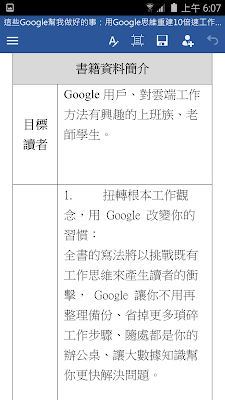
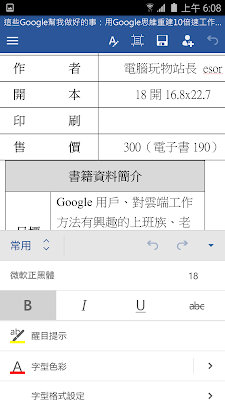






















昨天上台簡報的時候用微軟自家出的 Office Remote 當簡報筆
回覆刪除其實用起來意外的順暢啊 還不錯
Office 最近幾款行動版 App 真的做得不錯
刪除看權限有應用程式內購,是什麼功能要花錢?
回覆刪除就是我文章開頭第三段說的:部分進階功能,像是追蹤修訂,則需要有付費 Office 365 帳號才能使用。
刪除老實說~這幾隻APP包含NEXT桌面跟ONENOTE都做得比自家的WP APP好.....
回覆刪除幸好....我脫離WP了.....
不過我還是希望有朝一日,Windows手機也能夠做的一樣好!
支持良性競爭。
請問怎麼開啟多個檔案,每次只能一個檔編輯,若開啟另一個檔,前個檔若沒儲存,再開啟後沒了?還是原本只能編輯一個檔?謝謝。
回覆刪除